Как сделать резервную копию и восстановить реестр в Windows 11/10
Прежде чем работать с реестром Windows(Windows Registry) , рекомендуется сначала создать его резервную копию, чтобы иметь возможность восстановить ее, если что-то пойдет не так. В этой статье показаны различные способы резервного копирования и восстановления реестра Windows(Windows Registry) или его кустов.
Расположение файла резервной копии реестра
В Windows 11/10/8/7 есть запланированная задача, которая регулярно создает резервные копии реестра Windows(Windows Registry) , когда система простаивает. Эти резервные копии размещаются в следующем расположении, которое используется в операции восстановления системы :(System Restore)
C:\Windows\System32\config\RegBack
Прочтите: (Read: )Где находятся файлы реестра Windows ?
Резервное копирование(Backup) и восстановление реестра(Restore Registry) в Windows 11/10
Прежде чем начать, рекомендуется сначала создать точку восстановления системы .
Резервное копирование реестра
Вы можете сохранить или сделать резервную копию вашего реестра(Registry) с помощью Regedit или редактора реестра(Registry Editor) в Windows . Откройте окно « Выполнить(Run) », введите regedit и нажмите Enter, чтобы открыть редактор реестра .
Чтобы создать резервную копию всего реестра(back up the complete Registry) , откройте Regedit , выберите « Компьютер(Computer) » и щелкните его правой кнопкой мыши. Теперь выберите Экспорт(Export) . Дайте файлу имя и укажите место, где вы хотите его сохранить.
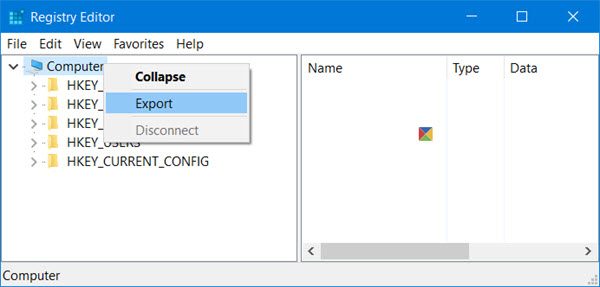
Полная резервная копия реестра будет сохранена в виде файла .reg.
Чтобы создать резервную копию части реестра(back up a part of the Registry) , перейдите к нужному разделу реестра или кусту(Registry key or Hive) . Чтобы создать резервную копию, нажмите « File > Export .
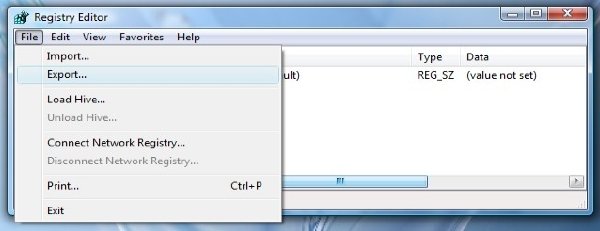
Вы можете сохранить или сделать резервную копию реестра в следующих форматах:
- Регистрационный файл .reg,
- Файлы куста реестра(Registry Hive Files) . Сохраняет бинарное изображение
- Текстовые файлы(Text Files) , которые можно прочитать в Блокноте(Notepad)
- Старый формат Win9x/NT4.

Выберите диапазон экспорта(Export range) и тип « Сохранить как(Save as) » и нажмите « Сохранить(Save) » , чтобы сохранить резервную копию.
Читайте(Read) : Как восстановить реестр с помощью командной строки(restore the Registry using Command Prompt) .
Ключи реестра(Registry Keys) , для которых не создается резервная копия при создании точки восстановления системы

Большая часть реестра резервируется при создании точки восстановления системы. Я говорю большинство, потому что ключи, которые не включены, перечислены по адресу:
HKEY_LOCAL_MACHINE\System\ControlSet001\Control\BackupRestore\KeysNotToRestore
Когда и почему Windows автоматически сохраняет реестр
Операционная система Windows автоматически сохраняет реестр каждый раз, когда создается точка восстановления системы — автоматически или вручную вами.
Это полезно, потому что, когда вы восстанавливаете свой компьютер до предыдущей точки, ОС также требуется старая резервная копия реестра, чтобы создать работающий восстановленный компьютер. Важно не только восстановить файлы, но не менее, если не более важно, восстановить резервную копию реестра. Вот когда и почему Windows автоматически сохраняет реестр .(Registry)
Восстановление системы повлияет на ваши системные файлы, программы и настройки реестра(System Restore will affect your system files, programs, and registry settings) . Он также может вносить изменения в сценарии, пакетные файлы и другие типы исполняемых файлов на вашем компьютере с Windows . Таким образом, любые изменения, внесенные в эти файлы, будут отменены. Восстановление системы(System Restore) не повлияет на вашу папку «Документы» или личные файлы, такие как фотографии, электронные письма и т. д., но вы можете обнаружить, что файлы на вашем рабочем столе пропали. Таким образом, вы можете захотеть переместить свои личные документы с рабочего стола в безопасное место перед выполнением восстановления системы(System Restore) .
Прочтите(Read) : Заставьте Windows автоматически создавать резервные копии реестра .
Восстановить реестр
Чтобы восстановить реестр из экспортированного куста, в левой панели редактора реестра(Registry Editor) выберите нужный раздел реестра(Registry) , в который вы хотите выполнить восстановление.
Затем нажмите « Files > Import » в меню « Файл»(File) . Перейдите(Navigate) к файлу резервной копии. Нажмите OK(Click OK) для подтверждения.
Кроме того, вы также можете просто дважды щелкнуть резервную копию файла .reg, чтобы добавить его напрямую.(Alternatively, you can also simply double-click the backed up .reg file, to directly add it.)
Если вам это покажется немного сложным, вы всегда можете использовать бесплатные инструменты для достижения того же.
Читайте(Read) : Как восстановить поврежденный реестр(How to repair corrupted or damaged Registry) .
Бесплатная программа для резервного копирования реестра
- RegBack — это бесплатное программное обеспечение для резервного копирования реестра(Registry) , которое позволяет создавать резервные копии и восстанавливать реестр Windows(Windows Registry) за несколько секунд.
- ERUNTgui — это графический пользовательский интерфейс для популярной программы резервного копирования и восстановления реестра ERUNT и NTREGOPT .
- Registrar Registrar Manager(Registrar Registry Manager) позволит вам легко управлять реестром Windows(Windows Registry) .
Related posts
Как Backup and Restore Quick Access Folders в Windows 10
Как Backup or Restore default Power планы в Windows 10
Бесплатный Driver Backup & Restore software для Windows 10
Как Backup and Restore Drivers в Windows 10
Как восстановить предыдущие версии Files and Folders в Windows 11/10
Как поддерживать и восстановить настройки Folder View в Windows 10
Бесплатный Imaging, Backup and Recovery Software для Windows 10
Regbak позволяет создавать резервные копии и восстанавливать Windows Registry легко
Как Backup and Restore Registry на Windows
Как сравнивать или Merge Registry файлы на Windows 10 с помощью Regdiff
Backup and Restore WiFi или Wireless Network Profiles в Windows 10
Registry Editor не открывая, разбивая или перестал работать в Windows 10
Best бесплатно Email Backup software для Windows 10
Как сделать владение и полный контроль Registry keysin Windows 10
Включить и Enable System Restore в Windows 10
Импорт, Export, Repair, Restore Default Firewall Policy в Windows 10
Как удалить индивидуальный System Restore Point в Windows 10
Как проверить Registry для вредоносных программ в Windows 10
Как добавить Registry Editor на Control Panel в Windows 10
Как Backup & Restore Boot Configuration Data (BCD) в Windows 10
